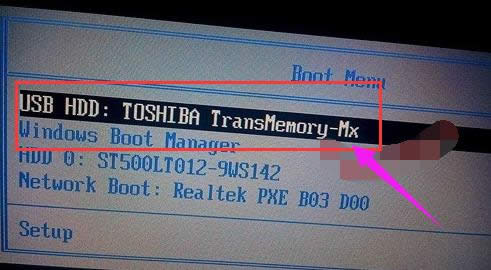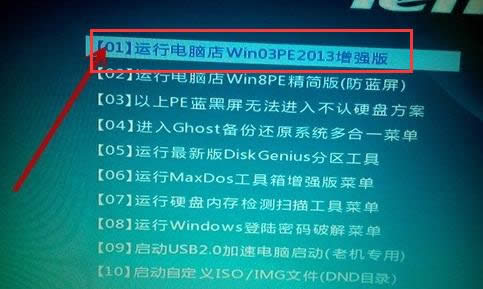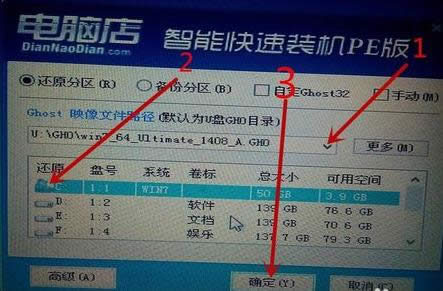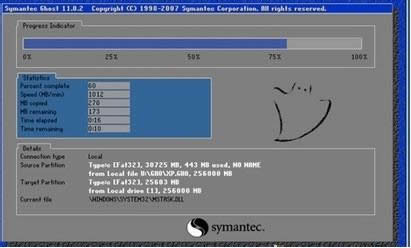笔记本重装系统(安装系统)蓝屏,本文教您怎样在笔记本电脑
发布时间:2019-12-27 文章来源:xp下载站 浏览: 88
|
系统软件是指控制和协调计算机及外部设备,支持应用软件开发和运行的系统,是无需用户干预的各种程序的集合,主要功能是调度,监控和维护计算机系统;负责管理计算机系统中各种独立的硬件,使得它们可以协调工作。系统软件使得计算机使用者和其他软件将计算机当作一个整体而不需要顾及到底层每个硬件是如何工作的。 一些用户难免会遇到电脑出现蓝屏的情况,偶尔一两次的蓝屏是正常的情况,如果是经常性的话,那就必须要重装系统了。因为这些蓝屏可能是硬盘坏道造成的,但是怎样在笔记本电脑蓝屏下重装系统呢?为此,小编就给大家整理了在笔记本电脑蓝屏下重装系统图文教程。 电脑蓝屏很常见,一般出现蓝屏主要是系统错误或者内存故障所引起的,如果更换内存条无法解决,那么就是系统冲突或损坏,此时就要重装系统,但是电脑出现了蓝屏,电脑怎么重装系统呢?下面,小编就来跟大家分享在笔记本电脑蓝屏下重装系统的操作方法。 笔记本重装系统蓝屏 准备好一个制作好pe的U盘
笔记本图解详情-1 把U盘插到USB接口开机,开机时按F12,进入U盘引导。
笔记本电脑图解详情-2 选择第一项,按回车进入。 进入到pe桌面后点击“一键装机”
笔记本电脑图解详情-3 在搜索框中找到U盘中拷贝好的系统,再点击系统盘,最后点击确定
重装系统图解详情-4 点击“是”
蓝屏图解详情-5 程序开始释放系统镜像文件,
笔记本图解详情-6 重启电脑,拔出U盘。
蓝屏图解详情-7 以上就是笔记本电脑蓝屏下重装系统的操作教程了。 系统软件一般是在计算机系统购买时随机携带的,也可以根据需要另行安装。 |
相关文章
本类教程排行
系统热门教程
本热门系统总排行